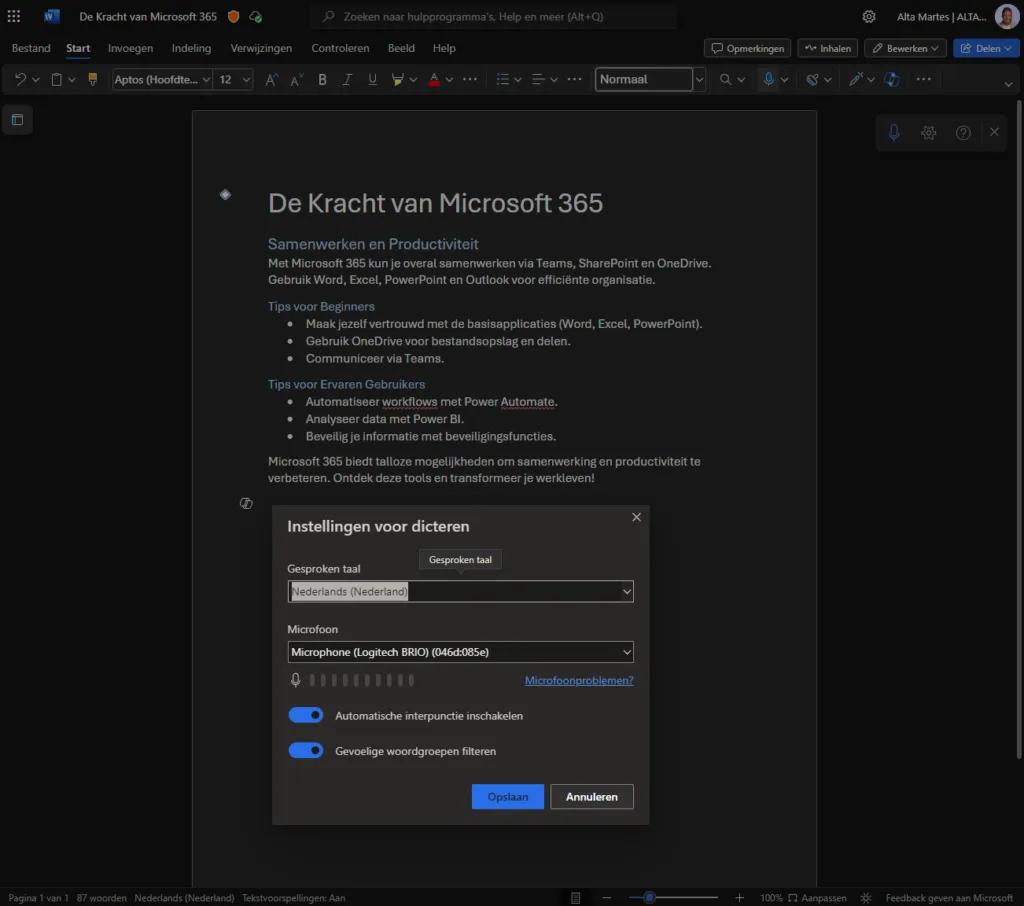???? Documenten dicteren in Word is een handige manier om snel en efficiënt teksten te maken zonder te typen. Of je nu aantekeningen wilt maken, ideeën wilt vastleggen of gewoon sneller wilt werken, dicteren is dé functie die je tijd en moeite bespaart! In deze blog leggen we uit hoe het werkt en welke handige functies je kunt gebruiken om je workflow te verbeteren.
Waarom Dicteren? ????️
Met dicteren zet je spraak om naar tekst in Microsoft Word. Dit kan via elk apparaat met een microfoon en een betrouwbare internetverbinding. Handig voor het vastleggen van ideeën of het opstellen van concepten!
- Snel en efficiënt: Je hoeft niet te typen; je spreekt eenvoudig je tekst in.
- Handig voor brainstorms en aantekeningen: Perfect voor het vastleggen van gedachten of het maken van notities.
- Gebruiksvriendelijk: Met een paar klikken heb je de dicteerfunctie in Word geactiveerd.
Hoe Start je met Dicteren? ????️????
Het is eenvoudig om aan de slag te gaan. Volg deze stappen om te beginnen met dicteren in Word:
- Open Word – Open een nieuw of bestaand document.
- Klik op ‘Home’ > ‘Dicteren’ – Zorg dat je bent ingelogd bij Microsoft 365 en dat je apparaat een microfoon heeft.
- Wacht tot de microfoon actief is – Zodra de dicteerknop is ingeschakeld, luistert de microfoon naar wat je zegt.
- Begin met spreken – Je gesproken woorden verschijnen als tekst op het scherm.
???? Let op: Deze functie is alleen beschikbaar voor Microsoft 365-abonnees. Zie je de knop niet? Zorg dan dat je de juiste abonnementen en instellingen hebt.
???? Proberen: Dicteren in Word.
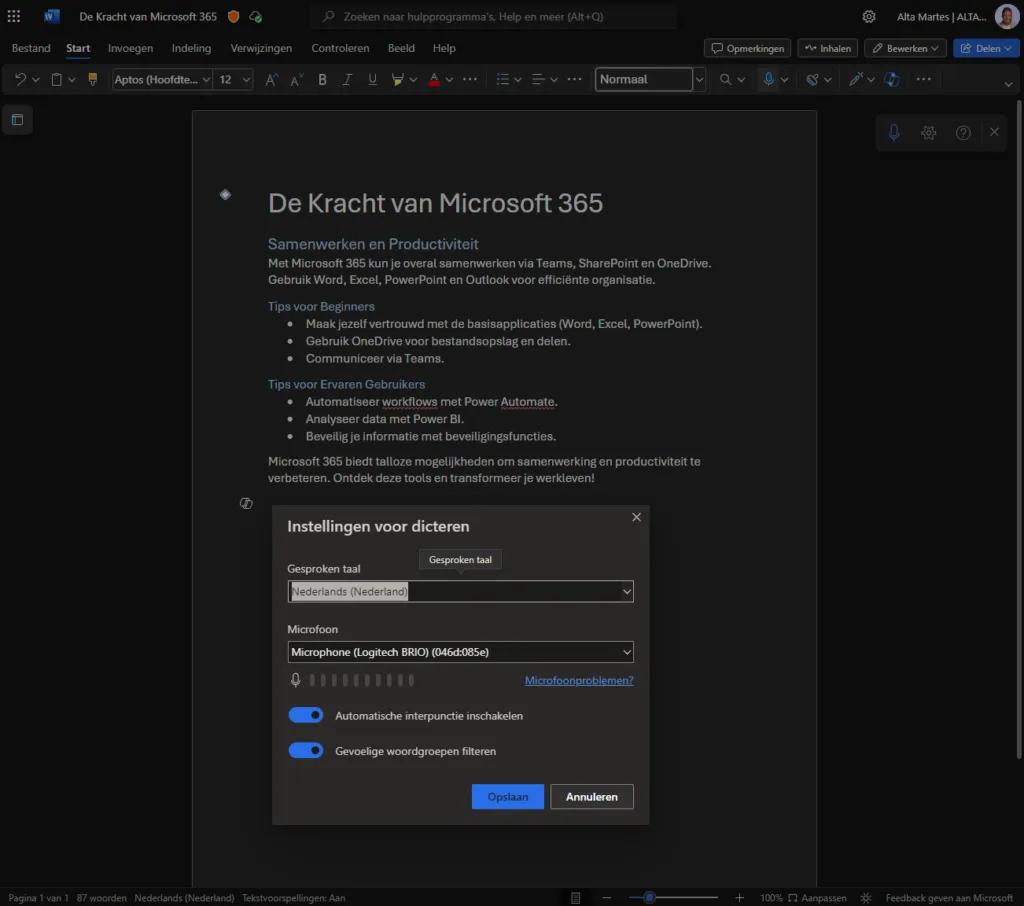
Extra Functies van Dicteren ????
Naast tekst invoeren, kun je verschillende opdrachten geven om je tekst aan te passen en op te maken. Hier zijn enkele handige functies:
- Interpunctie toevoegen: Voeg komma’s, punten en vraagtekens toe door het simpelweg te zeggen.
- Navigeren door de tekst: Je kunt woorden selecteren en de cursor verplaatsen.
- Opmaakopties: Pas tekst opmaak aan, zoals vet of cursief.
- Lijsten en opsommingstekens maken: Begin bijvoorbeeld een opsomming door “Opsomming” te zeggen.
- Wiskundige symbolen en valuta invoeren: Ideaal voor financiële of wiskundige documenten.
- Emoji’s toevoegen ????: Voeg een speelse toets toe aan je tekst door emoji’s in te spreken!
Dicteeropdrachten per Taal ????
Microsoft biedt dicteeropdrachten in verschillende ondersteunde talen. Voor Engels zijn er bijvoorbeeld al uitgebreide commando’s beschikbaar. Je kunt eenvoudig de opdrachten per taal bekijken via de instellingen onder “Beschikbare talen” in Word.
Conclusie ✅
Met dicteren in Word maak je documenteren en tekstinvoer snel en makkelijk. Of je nu werkt op Windows, Mac, of online, de dicteerfunctie is een waardevolle tool voor elke Microsoft 365-gebruiker. Probeer het vandaag nog en ontdek hoe dicteren jouw werk efficiënter kan maken! Bij ALTA-ICT bieden we werkplekoplossingen waarmee u optimaal gebruikmaakt van functies zoals de inspreekfunctie en meer. Lees meer op alta-ict.nl/ModerneWerk